 Dagrooster
Dagrooster
Na het kiezen van
Beeld, Dagrooster wordt er een voorbeeld van het dagrooster getoond. Dit kan
geëxporteerd worden via e-mail, naar het PhaseTex bestandsformaat, een HTML bestand
wat automatisch kan worden geupload, een ASCII tekstbestand of een printer:
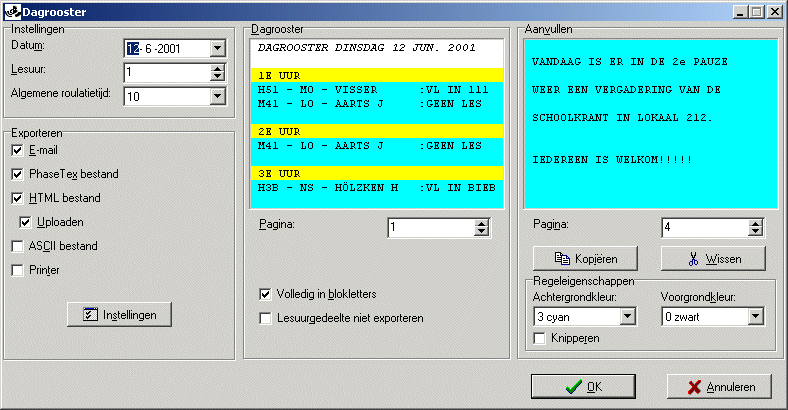
Het dagrooster
toont welke wijzigingen er bekend zijn op de datum naast Datum vanaf het
lesuur geselecteerd naast Lesuur,
precies zoals deze zou worden uitgevoerd naar een PhaseTex bestand. De
wijzigingen zijn opgesplitst per pagina; de pagina ingesteld naast Pagina zal in het voorbeeldvak getoond
worden.
Het is mogelijk het
dagrooster aan te vullen met andere mededelingen in het vak Aanvullen. De pagina geselecteerd naast Pagina kan bewerkt worden. U kunt met de
pijltjestoetsen ← en → navigeren door de regels, bovendien kunt u met de Enter toets naar de volgende regel gaan. Voor aanvullingen zijn er
16 pagina’s ter beschikken minus het aantal pagina’s dat het dagrooster
inneemt. Elke regel van een aanvulling kan een bepaalde stijl hebben
(knipperen, voorgrond- en achtergrondkleur), in te stellen bij Regeleigenschappen en kan maximaal 35
tekens lang zijn. Er kunnen 12 regels per pagina ingevoerd worden.
Met Kopiëren kan de geselecteerde
aanvulling, inclusief eventuele stijlen, gedupliceerd worden naar de huidige of
een andere datum. Als hiervoor wordt gekozen verschijnt het volgende scherm
waarin u de bestemmingsdatum kunt instellen:
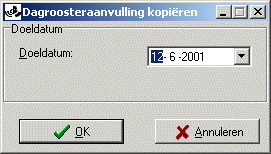
Na het klikken op OK wordt de huidige pagina gekopieerd
naar de geselecteerde datum.
Met Wissen wordt de geselecteerde pagina
gewist en worden alle eventuele onderliggende pagina’s omhoog opgeschoven in
plaats van de gewiste pagina.
Verder kan er een
algemene roulatietijd worden ingesteld die alleen gebruikt wordt voor de
uitvoer naar een PhaseTex bestand bij Algemene
roulatietijd. Deze geldt voor alle PhaseTex schermen en zal zelden hoeven
af te wijken.
Als Volledig in blokletters is aangekruist
zullen de dagroosterschermen voor PhaseTex uitsluitend uit hoofdletters
bestaan, anders zal voor de wijzigingen het oorspronkelijke hoofdlettergebruik
gehandhaafd worden.
Tijdens de
proefwerkweek of in een andere situatie waarbij er geen 8 lesuren voorkomen kan
het programma ook ingezet worden. Het vakje Lesuurgedeelte
niet exporteren dient dan ingeschakeld te worden, zodat het dagrooster zelf
niet naar het PhaseTex bestand uitgevoerd wordt, maar eventuele aanvullingen
wel.
U kunt diverse
exportmogelijkheden aankruisen:
|
Keuze |
Beschrijving |
|
E-mail |
verspreiding via
e-mail naar eventuele aanvragers (aanbevolen) |
|
PhaseTex bestand |
uitvoer naar een
.TEX bestand dat in te lezen is via het programma PhaseTex voor weergave op
de monitoren binnen de school (aanbevolen) |
|
HTML bestand |
verspreiding naar
een Internet HyperText bestand |
|
Upload |
Uitvoer van het
gegenereerde HTML bestand via FTP (alleen mogelijk indien ook de keuze HTML
bestand is gemaakt) |
|
ASCII bestand |
uitvoer naar een
ASCII bestand |
|
Printer |
uitvoer naar een
printer |
Alleen bij e-mail
worden alle wijzigingen vanaf de huidige datum uitgevoerd, in de andere
gevallen worden alleen wijzigingen op de geselecteerde datum uitgevoerd.
De export gaat van start na het klikken op OK.
![]() Technische informatie:
Technische informatie:
Na op Instellingen te klikken kunnen geavanceerde exportinstellingen bepaald worden, vaak moet hiervan een groot gedeelte worden ingesteld om de exportfuncties werkend te maken:
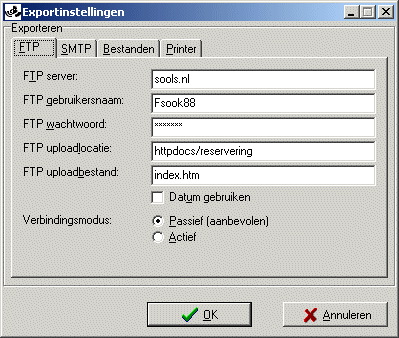
Initieel wordt de FTP tab getoond met instellingen voor het uploaden van een HTML bestand. Voor het gebruik van FTP moeten alle instellingen op deze pagina worden ingesteld, maar gebruik van FTP is niet verplicht. Let op dat het wachtwoord ongecodeerd wordt opgeslagen en verzonden over het netwerk, wel wordt het uitsluitend opgeslagen in de beveiligde database, zodat het afgeschermd is voor onbevoegden. De FTP uploadlocatie geeft de directory aan relatief aan de directory waarin de FTP server zich standaard bevindt direct na het inloggen. Deze mag niet met / eindigen; deze wordt al door het programma geplaatst. Bij FTP uploadbestand geeft u de bestandnaam aan, het HTML bestand zal onder deze naam worden opgeslagen op de uploadlocatie. U kunt kiezen voor Datum gebruiken, de bestandsnaam krijgt dan de vorm van bijvoorbeeld “010302VR” (vrijdag 02-03-2001). Let wel dat u dan toch nog een uploadbestandsnaam moet aangeven, deze is nodig om de bestandsextensie te kunnen bepalen.
Op de SMTP tab kunnen e-mail gerelateerde instellingen worden gemaakt:
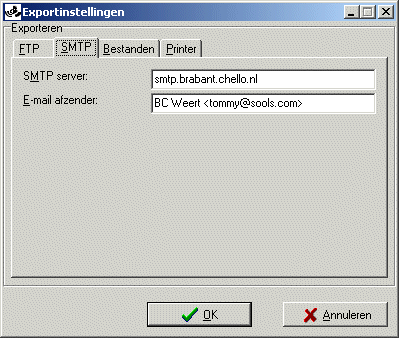
Het wordt aanbevolen het gebruik van e-mail te activeren en beide instellingen op deze tab in te stellen. Zoals in het voorbeeld is het verstandig om de naam van de afzender te typen, dan een spatie gevolgd door het e-mail adres van de afzender tussen < en >, zodat de ontvanger in eerste instantie alleen de naam van de afzender te zien krijgt.
Op de Bestanden tab kunnen een aantal bestandsnamen en wat andere opties worden ingesteld:
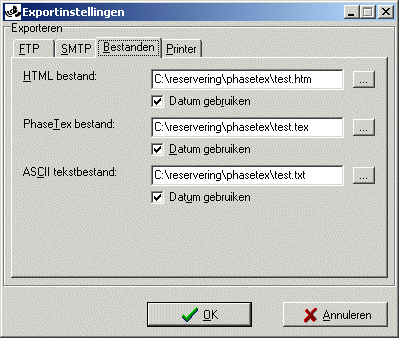
In elk geval zou er een bestand bij PhaseTex bestand moeten worden ingesteld, PhaseTex export is namelijk een van de hoofddoelen van het programma. Door te klikken op … naast een vakje kunt u de doellocatie bepalen door te bladeren. Als u kiest voor Datum gebruiken, zal de bestandsnaam de vorm krijgen van bijvoorbeeld “010302VR” (vrijdag 02-03-2001), het is dan onbelangrijk welke bestandsnaam is ingesteld, al is de bestandsextensie dan wel van belang.
Bij de Printer tab kan één printeroptie worden ingesteld:
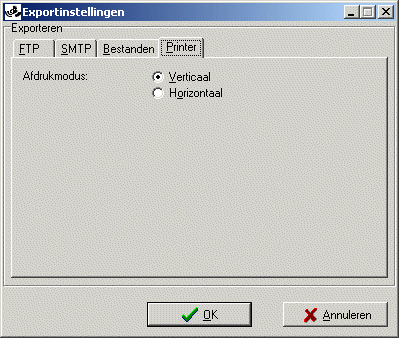
Er kan hier ervoor gekozen worden om horizontaal of verticaal af te drukken, verticaal is de standaard voor A4 papier.
De instellingen worden toegepast, zelfs als u op Annuleren klikt.